电脑如何重装系统win7
- 分类:Win7 教程 回答于: 2022年05月25日 10:48:05
很多新电脑预装的都是win10操作系统,但是有的用户习惯使用win7系统,就想要把新电脑重装成win7系统来使用,那么电脑如何重装系统win7呢?今天,小编就把电脑重装win7系统的步骤教程分享给大家。
工具/原料:
1、操作系统: windows 7
2、品牌型号:台式/笔记本电脑
3、软件版本:小白一键重装系统 12.6.49.2290 下载地址:http://www.01xitong.com/
具体的安装步骤如下:
1、首先在电脑上下载安装系统工具并打开,选择win7系统点击安装此系统;

2、正在下载系统镜像文件资料过程中,耐心等待。
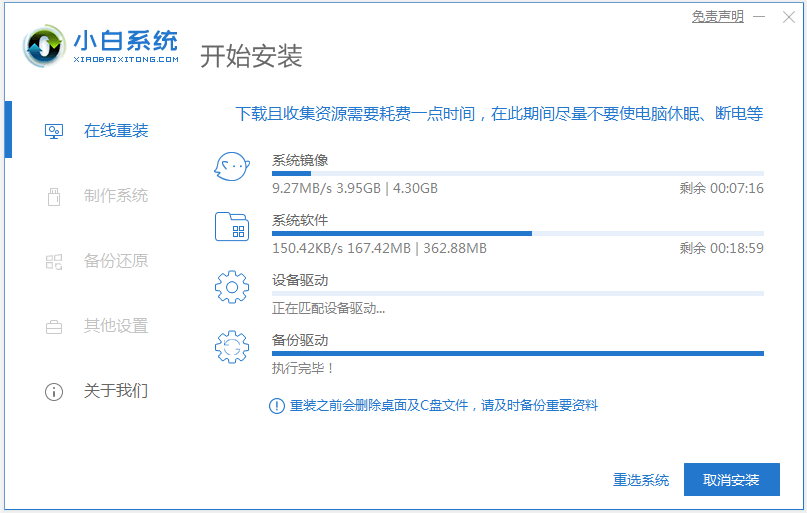
3、部署完成后,选择重启电脑。

4、开机重启后进入了开机选项界面,选择xiaobai-pe系统进入。
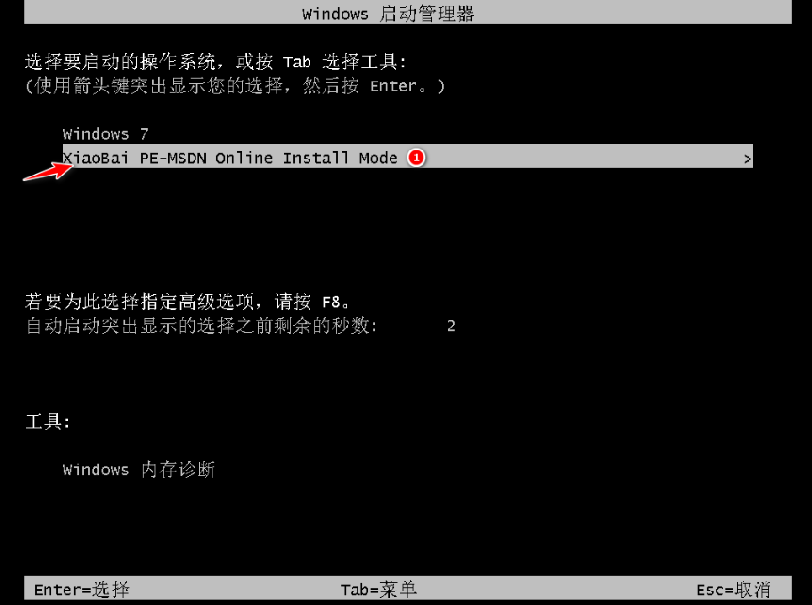
5、进入pe系统后,小白装机工具会自动开始安装win7系统。
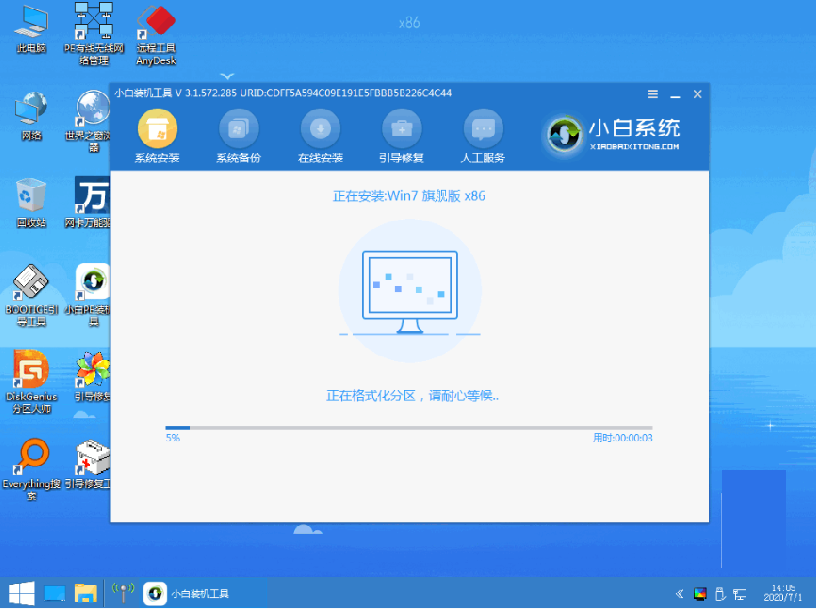
6、安装完成后,可以选择立即重启。

7、期间可能会多次自动重启电脑,进入系统win7界面即表示安装成功。

以上便是通过系统工具重装win7系统的全部过程,希望能帮到大家。
 有用
5
有用
5


 小白系统
小白系统


 1000
1000 1000
1000 1000
1000 1000
1000 1000
1000 1000
1000 1000
1000 1000
1000 1000
1000 1000
1000猜您喜欢
- 宽带连接错误651,小编教你宽带连接错..2018/04/09
- 联想原装win7系统下载2017/07/17
- 大白菜U盘重装系统步骤win7如何操作..2022/08/15
- 联想windows7激活方法2022/12/11
- 笔记本电脑怎么重装win7系统..2021/05/13
- 老司机教你win7中文版安装2019/01/08
相关推荐
- win10系统装win7系统如何操作..2022/11/27
- Win7光盘:电脑系统安装的首选之选..2023/12/27
- win7纯净系统下载安装如何操作..2022/12/23
- 快速安装Win7:使用专业硬盘安装工具轻..2024/04/05
- 小马win7激活工具:轻松激活您的Windows..2024/01/03
- win7系统还原步骤详解2023/12/16




















 关注微信公众号
关注微信公众号





